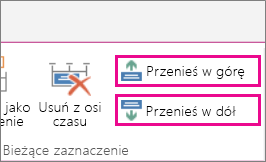Oś czasu u góry Centrum projektów umożliwia proste pokazanie wszystkich projektów i głównych zadań realizowanych w organizacji. Za pomocą tej osi czasu można wizualnie prezentować podsumowanie portfela projektów.
Uwaga: Poza Centrum projektów inną możliwością dostępną w aplikacji Project Web App jest dodawanie zadań do osi czasu na stronie harmonogramu.
-
Na pasku Szybkie uruchamianie kliknij pozycję Projekty.
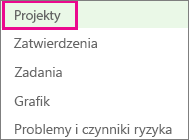
-
Kliknij dowolne miejsce na osi czasu, do której chcesz dodać projekt, a następnie kliknij nagłówek wiersza odpowiedniego projektu.
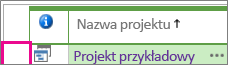
-
Na karcie Projekty w grupie Oś czasu kliknij pozycję Dodaj projekt lub Dodaj zadania.
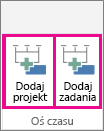
Jeśli dodajesz tylko projekt, przejdź do kroku 4., ale jeśli dodajesz zadania, zaznacz wiersze zadań, które chcesz dodać do osi czasu, a następnie kliknij pozycję OK.
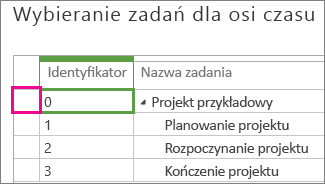
Porada: Nie widać zadania, które miało zostać dodane? Spróbuj rozszerzyć zakres zadań sumarycznych w kolumnie Nazwa zadania, aby przejść do szczegółów poziomów podzadań.
-
Aby dodać kolejną oś czasu, kliknij bieżącą oś czasu, a następnie kliknij pozycję Dodaj w grupie Pasek osi czasu na karcie Oś czasu.
Uwaga: W usłudze Project Online i programie Project Server 2016 jest dostępnych wiele osi czasu.
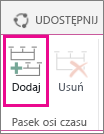
-
Aby przenosić projekty między osiami czasu, kliknij projekt, a następnie kliknij pozycję Przenieś w górę lub Przenieś w dół w grupie Bieżące zaznaczenie na karcie Oś czasu.